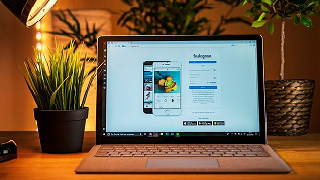SSMSを使用して
・データベースの完全バックアップを取得する方法
を紹介します!
手順
手順
完全バックアップを取得したいデータベースを右クリックし、「タスク」-「バックアップ」をクリックする。
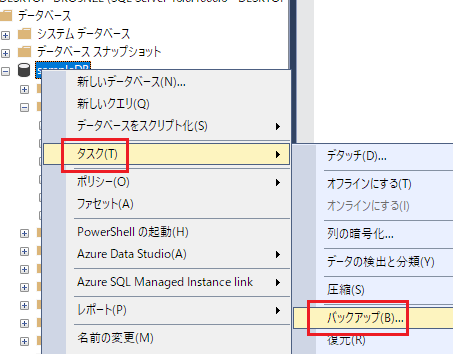
手順
「全般」の「バックアップの種類」が「完全」になっていることを確認する。
※ここで「差分」を選択すると、「差分バックアップ」になります。
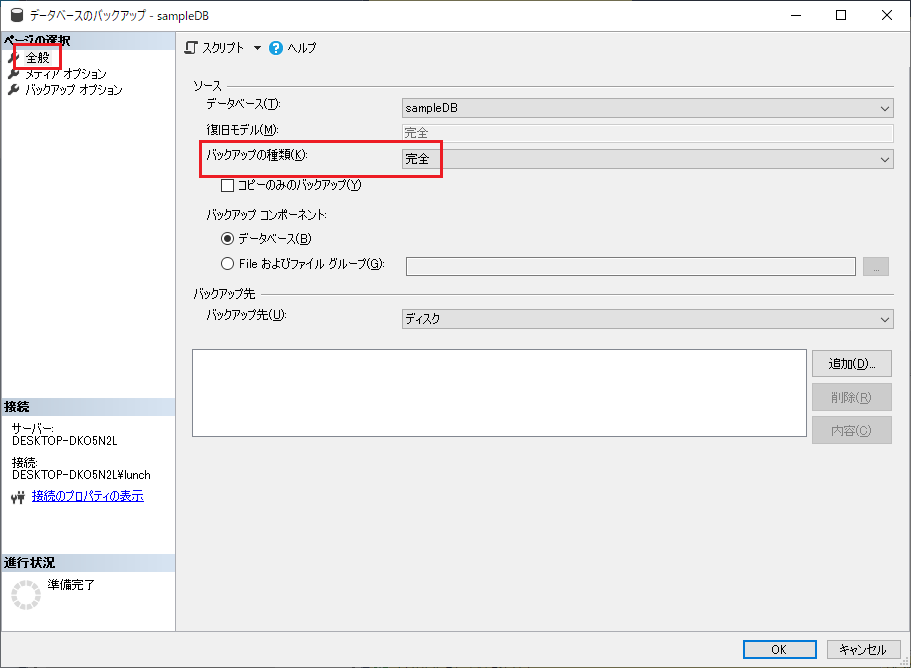
手順
「全般」の「バックアップ先」の「追加」をクリックする。
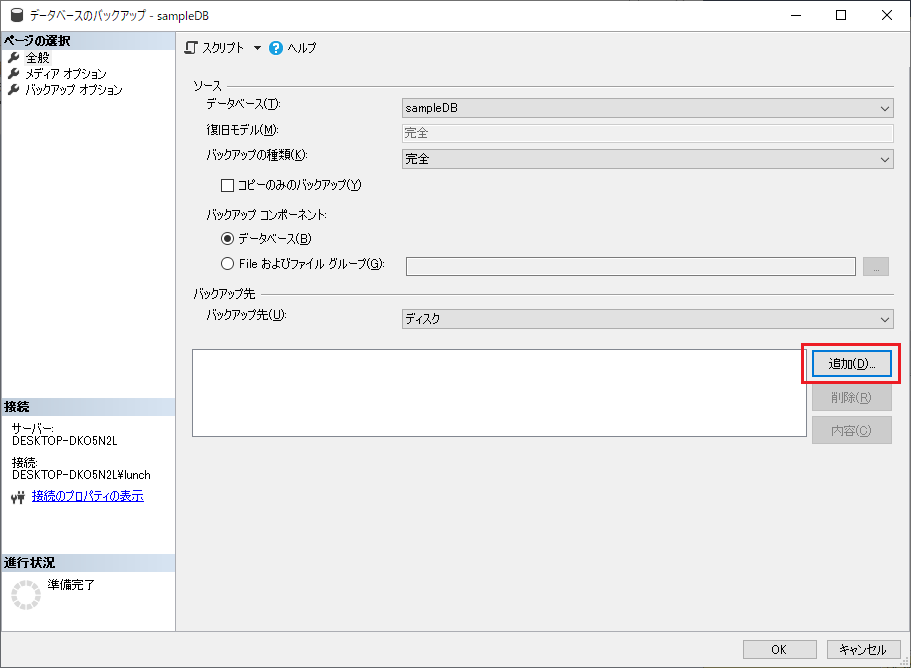
手順
ファイルパスを指定して、「OK」をクリックする。
※今回は例として、入力済みのフォルダの後ろに「20240214.bak」を追記しました。
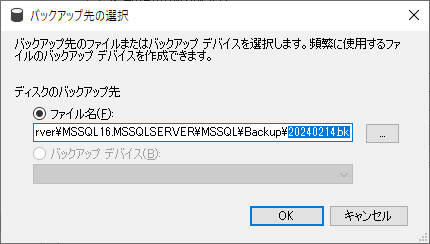
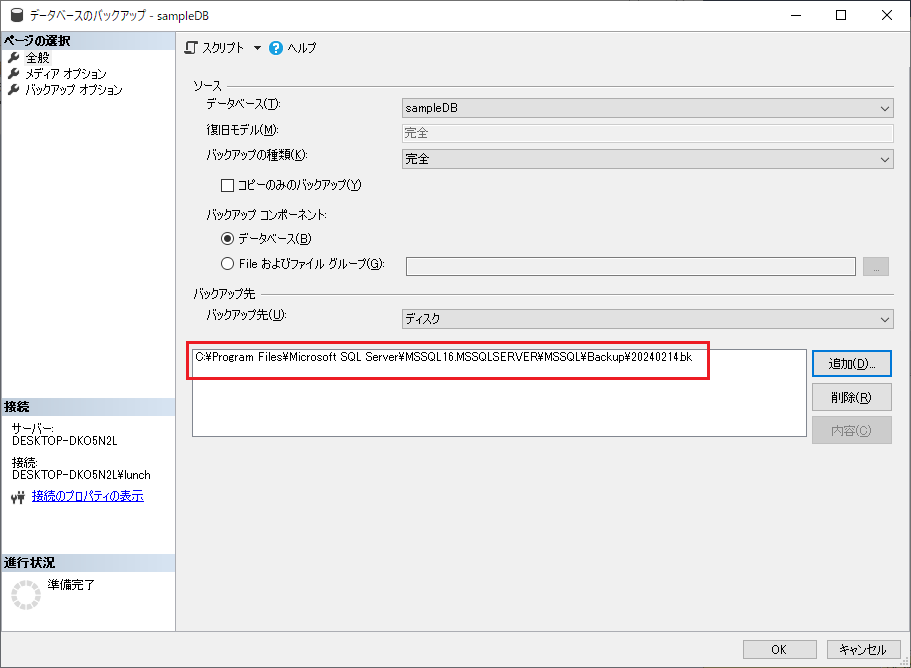
手順
「バックアップオプション」の「バックアップの圧縮の設定」で、「バックアップを圧縮する」を選択する。
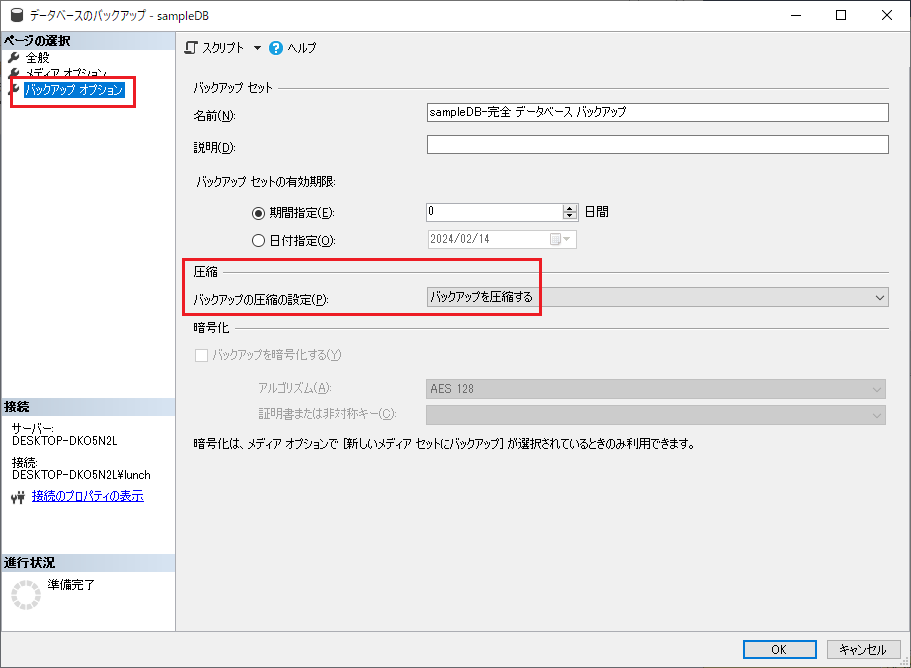
手順
「OK」をクリックする。
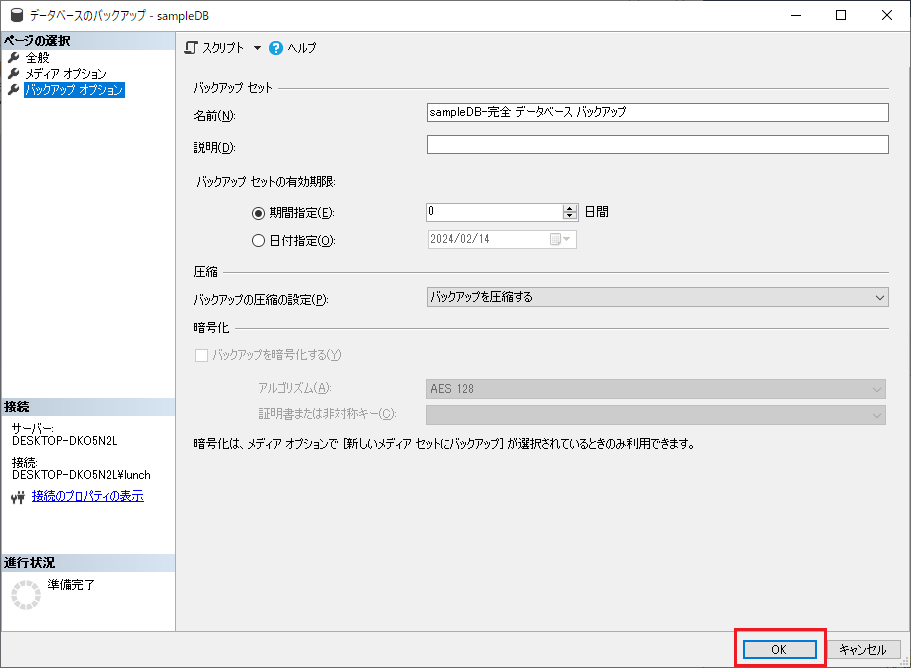
実行結果
データベースの完全バックアップを取得できました。

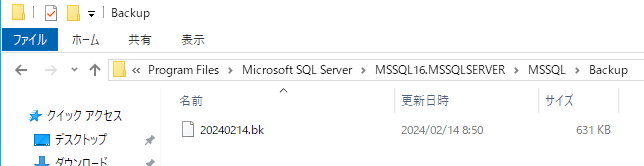
参考
完全バックアップの詳細は、公式サイトをご確認ください。